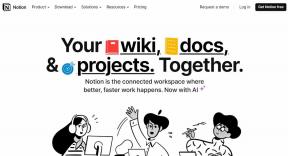12 דרכים לכבות את 'נא לא להפריע' באייפון
Miscellanea / / April 05, 2023
מצב 'נא לא להפריע' הוא תכונה נהדרת להשתיק כמה התראות באייפון שלך. אתה יכול להתאים אישית את השעה והמיקום כאשר אל תפריע (DND) אמור להיות מופעל ואפילו לבחור אפליקציות או אנשי קשר שיכולים לשלוח התראות. עם זאת, מצב 'נא לא להפריע' יכול להיות מעצבן אם אתה לא יודע איך לכבות אותו. בואו נבדוק 12 דרכים שונות לכבות את 'נא לא להפריע' באייפון.
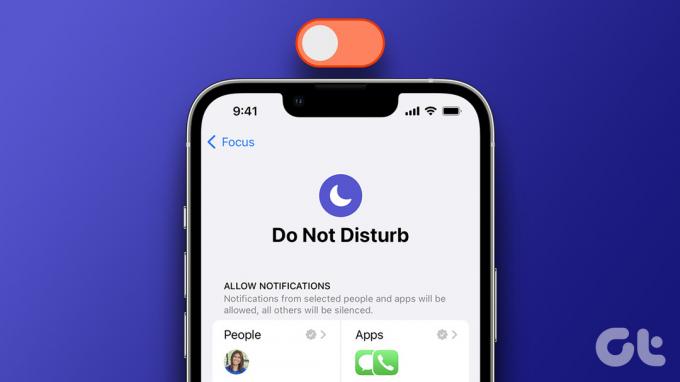
אתה יכול להשבית את מצב 'נא לא להפריע' ישירות ממרכז הבקרה או שעליך לשנות הגדרות DND מסוימות באייפון שלך. בואו נבדוק את כל השיטות.
הערה: כאשר מצב 'נא לא להפריע' מופעל באייפון שלך, תראה סמל של סהר הירח בשורת המצב.
1. כיצד לכבות DND באייפון עם iOS 16
כדי להיפטר אל תפריע באייפון סדרות 14, 13, 12, 11, X, SE ו-8 עם iOS 16, בצע את השלבים הבאים:
שלב 1: פתח את מרכז הבקרה באייפון שלך.
- מכשירי אייפון עם Touch ID: החלק למעלה מהקצה התחתון.
- מכשירי אייפון עם Face ID: החלק מטה מהפינה השמאלית העליונה.
שלב 2: הקש על הטקסט 'נא לא להפריע'.
רשימת מצבי מיקוד יופיע.
שלב 3: הקש על 'נא לא להפריע' כדי לכבות אותו.
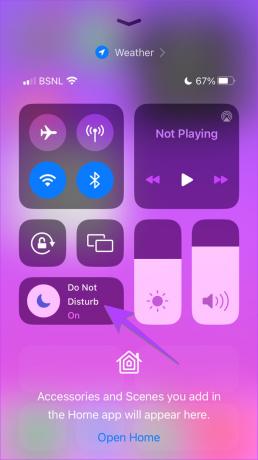

טיפ מקצועי: אתה יכול גם להקיש על סמל סהר הירח שליד הטקסט 'נא לא להפריע' כדי לכבות אותו ממרכז הבקרה.
2. כיצד לכבות את 'נא לא להפריע' באייפון עם iOS 15
שלב 1: פתח את ההגדרות באייפון שלך.
שלב 2: עבור אל פוקוס.

שלב 3: הקש על 'נא לא להפריע' וכבה את המתג שליד 'נא לא להפריע' כדי להשבית אותו.
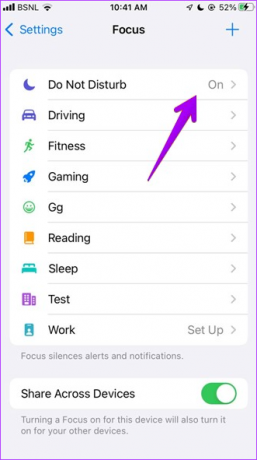
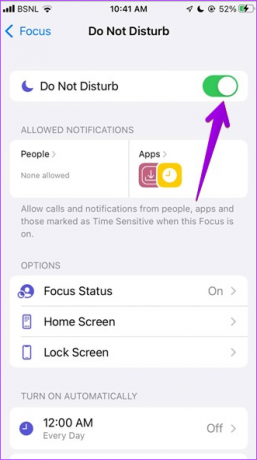
3. כיצד לכבות את 'נא לא להפריע' ב-iOS 14 ומעלה
שלב 1: פתח את ההגדרות בטלפון שלך והקש על 'נא לא להפריע'.
שלב 2: כעת, כבה את המתג עבור 'נא לא להפריע'.

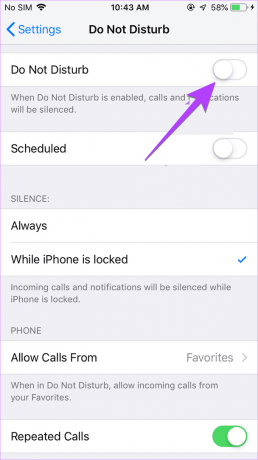
עֵצָה: לָדַעַת מדוע אתה מקבל שיחות כאשר 'נא לא להפריע' מופעל באייפון.
4. כיצד לכבות את 'נא לא להפריע' ממסך הנעילה באייפון
אתה יכול לכבות את 'נא לא להפריע' באייפון שלך גם ממסך הנעילה. כך:
שלב 1: הקש על הטקסט אל תפריע (iOS 16) או על סמל הסהר (iOS 15) במסך הנעילה של האייפון שלך.
שלב 2: רשימת מצבי הפוקוס תופיע על המסך. הקש על 'נא לא להפריע' כדי לכבות אותו.


5. כיצד לכבות את 'נא לא להפריע' אם הוא מופעל באופן אוטומטי
אם מצב ה-DND ממשיך להידלק בזמן או במיקום ספציפיים, ייתכן שתוגדר עבורו לוח זמנים אוטומטי. כדי לכבות את תכונת התזמון של 'נא לא להפריע' ב-iPhone, בצע את השלבים הבאים:
שלב 1: עבור אל הגדרות > מיקוד > אל תפריע באייפון שלך.


שלב 2: גלול מטה לקטע קבע לוח זמנים. אם לוח זמנים כלשהו (או הפעלה חכמה) אומר מופעל, הקש עליו וכבה את המתג ליד לוח זמנים.
לחלופין, הקש על לחצן מחק לוח זמנים כדי לכבות אותו לצמיתות.

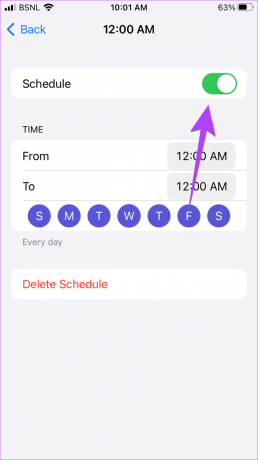
עֵצָה: למד כיצד להשתמש במסנני פוקוס באייפון.
6. כיצד לכבות את 'נא לא להפריע' במכשיר אחד בלבד
iOS 15 הציגה את התכונה שתף בין מכשירים המאפשרת למשתמשים להפעיל את 'נא לא להפריע' (או כל פוקוס אחר) באייפון אחד והוא יופעל במכשירים אחרים המחוברים עם אותו iCloud חֶשְׁבּוֹן. אם תכונה זו מופעלת ואתה מכבה את 'נא לא להפריע' במכשיר אחד, היא תכבה בכל המכשירים.
לכן, אם ברצונך להשבית DND במכשיר אחד בלבד, בצע את השלבים הבאים:
שלב 1: פתח את ההגדרות באייפון או באייפד שלך.
שלב 2: עבור אל פוקוס.

שלב 3: כעת, גלול מטה וכבה את המתג ליד שיתוף בין מכשירים.

שלב 4: לאחר מכן, כבה את 'נא לא להפריע' כפי שמוצג בשיטות לעיל במכשיר הרצוי. פעולה זו תשבית את מצב DND במכשיר המסוים הזה בלבד.
7. כיצד לכבות את 'נא לא להפריע' בהודעות טקסט באייפון
אם אתה רואה סמל פעמון או סהר ליד שרשור צ'אט באפליקציית ההודעות, זה אומר שההודעות שלו מושתקות. עם זאת, אפליקציית ההודעות אינה מגיעה עם תכונה מיוחדת של 'נא לא להפריע'. לכן, ייתכן שאינך מקבל התראות על הודעת טקסט כי ייתכן שהשתקת את איש הקשר.
עֵצָה: דע את ההבדל בין מצב טיסה, DND ומצב שקט באייפון.
כדי לבטל השתקת הודעות טקסט באייפון שלך, בצע את השלבים הבאים:
שלב 1: פתח את אפליקציית ההודעות באייפון שלך.
שלב 2: פתח את השיחה עם איש הקשר שעבורו ברצונך לבטל את השתקת ההתראות.
שלב 3: הקש על שם איש הקשר או המספר בחלק העליון.
שלב 4: גלול למטה וכבה את המתג להסתרת התראות.
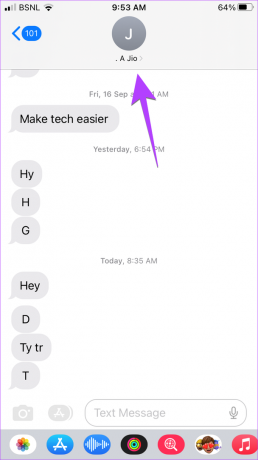

הערה: אם אינך רואה את האפשרות הסתר התראות, הקש על הסמל (i) בפינה השמאלית העליונה של הצ'אט.
לחלופין, החלק שמאלה בשרשור הודעת הטקסט במסך הראשי של אפליקציית ההודעות והקש על סמל הפעמון הסגול כדי לבטל את השתקת ההודעות מאיש הקשר.
טיפ מקצועי: אם אנשים רואים שההודעות מושתקות עבור איש הקשר שלך באפליקציית ההודעות, עליך להפסיק משתף את סטטוס הפוקוס שלך. לשם כך, עבור אל הגדרות > מיקוד > שתף סטטוס מיקוד. כבה אותו במסך הבא.
אם אינך מקבל התראות או שיחות מאיש קשר ספציפי כאשר מצב DND מופעל, ייתכן שהוספת אותו בטעות לרשימת החריגים של 'נא לא להפריע'. כדי להסיר את 'נא לא להפריע' מאיש קשר ספציפי ב-iPhone, בצע את השלבים הבאים:
שלב 1: פתח את ההגדרות ועבור אל פוקוס > אל תפריע.


שלב 2: הקש על אנשים.
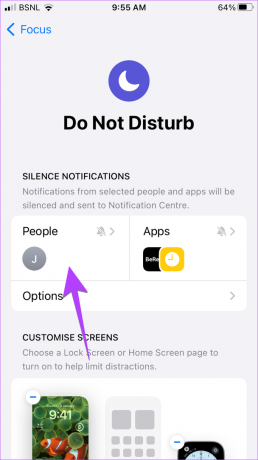
שלב 3: הקש על השתקת הודעות מאת. כאן תראה את כל אנשי הקשר שנוספו לרשימת 'נא לא להפריע'. הקש על סמל ההסרה (-) באיש הקשר שעבורו ברצונך להשבית את מצב DND.

טיפ מקצועי: אם אתה מקבל התראות מאנשי קשר ספציפיים בעוד שאחרים נראים מושתקים, הקש על אפשר הודעות מאת בשלב 4 והסר את אנשי הקשר שמופיעים.
9. כיצד להסיר DND מאפליקציית אייפון
בדומה לאנשי קשר, אתה יכול להתאים אישית את האפליקציות שיכולות לשלוח הודעות כאשר מצב DND מופעל באייפון שלך. לכן, אם אינך מקבל התראות מאפליקציה מסוימת, עליך להיפטר מ-DND עבור אותה אפליקציה.
שלב 1: עבור אל הגדרות > מיקוד > אל תפריע.


שלב 2: הקש על אפליקציות.
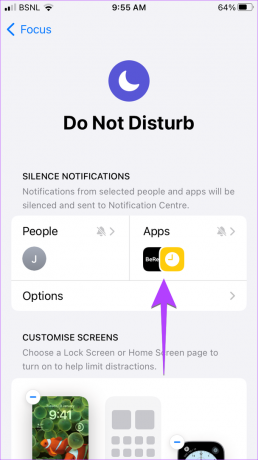
שלב 3: הקש על השתקת הודעות מאת ולחץ על סמל ההסרה (-) באפליקציה שעבורה ברצונך להשבית את 'נא לא להפריע'.

10. כיצד להשבית את 'נא לא להפריע' באמצעות Siri באייפון
אם אתה א מעריץ של סירי, אתה יכול להשתמש בו כדי להיפטר מ-DND באייפון או באייפד שלך. כל שעליך לעשות הוא לזמן את סירי ולומר 'כבה את הפוקוס אל תפריע'.
11. כיצד לכבות את 'נא לא להפריע' בזמן נהיגה באייפון
אם הודעות האייפון שלך מושתקות כשאתה נוהג, יש סיכוי שפוקוס הנהיגה ממשיך להידלק אוטומטית בזמן נהיגה. כדי לכבות אותו, בצע את השלבים הבאים:
שלב 1: פתח את ההגדרות ועבור אל פוקוס > נהיגה.


שלב 2: גלול מטה והקש על תוך כדי נהיגה.
שלב 3: בחר ידני. כמו כן, כבה את המתג שליד הפעל עם CarPlay.
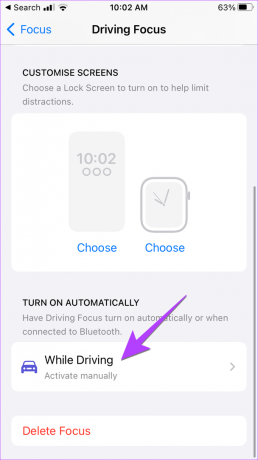

עֵצָה: בדוק את האוטומציה והקיצורים הטובים ביותר של Apple CarPlay.
12. כיצד להיפטר ממצב 'נא לא להפריע' המופעל בלילה
אם אינך מקבל התראות בלילה, יכול להיות שזה מיקוד השינה שמאפשר את תכונת ה-DND. כאשר מיקוד השינה מופעל, תראה סמל מיטה בשורת המצב.
כדי לכבות את מיקוד השינה באייפון, בצע את השלבים הבאים:
שלב 1: פתח את אפליקציית Apple Health באייפון שלך.
שלב 2: הקש על הכרטיסייה עיון ועבור למצב שינה.
שלב 3: הקש על 'לוח זמנים מלא ואפשרויות'.

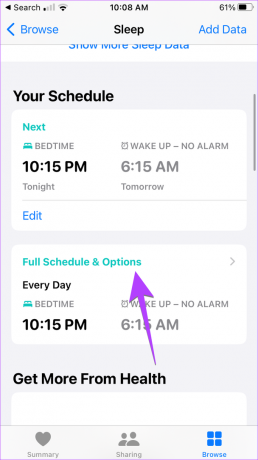
שלב 4: כבה את המתגים לצד לוח זמנים לשינה ו'השתמש בלוח זמנים עבור מיקוד שינה'.

תקן הודעות שלא עובדות באייפון
אם אינך מקבל התראות גם לאחר כיבוי מצב 'נא לא להפריע' באייפון שלך, למד כיצד תקן הודעות שלא עובדות באייפון. כמו כן, לדעת כיצד תקן בעיות של התראות מושהות ב-iOS.
עודכן לאחרונה ב-24 בינואר, 2023
המאמר לעיל עשוי להכיל קישורי שותפים שעוזרים לתמוך ב-Guiding Tech. עם זאת, זה לא משפיע על שלמות העריכה שלנו. התוכן נשאר חסר פניות ואותנטי.
נכתב על ידי
מהוויש
מהוויש הוא מהנדס מחשבים בתואר. אהבתה לאנדרואיד ולגאדג'טים גרמה לה לפתח את אפליקציית האנדרואיד הראשונה לקשמיר. הידועה בשם דיאל קשמיר, היא זכתה בפרס נארי שאקטי היוקרתי מנשיא הודו על כך. היא כותבת על טכנולוגיה כבר שנים רבות, והענפים האהובים עליה כוללים מדריכי הדרכה, הסברים, טיפים וטריקים עבור אנדרואיד, iOS/iPadOS, Windows ואפליקציות אינטרנט.